Melhor guia sobre como fazer uma apresentação de slides no Photoshop
O Adobe Photoshop é um editor de imagens poderoso e confiável para PCs com Windows e dispositivos Mac. Mas você também sabe que pode usar esta ferramenta para criar apresentações de slides? Sim, o Photoshop pode fazer apresentações de slides de forma eficaz. É da mesma forma que você faz ao editar vídeos. E as apresentações de slides que você fez são salvas como um arquivo de vídeo. O benefício desse formato de arquivo é que você pode reproduzi-lo em reprodutores de mídia ou compartilhá-lo em plataformas de mídia social e sites de streaming de vídeo. O Photoshop não é tão difícil de dominar se você estiver disposto e diligente em aprendê-lo. Chega de introdução. Vamos continuar aprendendo como fazer uma apresentação de slides no photoshop.
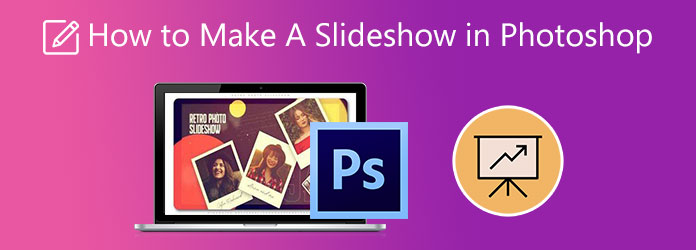
Aqui está um tutorial de apresentação de slides do Photoshop que você pode usar como referência futura sempre que precisar de um guia a seguir. É melhor compilar todas as imagens que você usará para a apresentação de slides, pois isso economizará seu tempo. Vamos começar a fazer uma apresentação de slides.
Baixe o Adobe Photoshop e instale-o em seu computador. E se suas imagens estiverem no Lightroom, selecione as imagens. Vamos para Foto>Editar em>Abrir como camadas no Photoshop.
Carregue os arquivos de mídia um por um clicando com o botão direito do mouse para selecionar Abrir com>Adobe Photoshop. Eles serão exibidos como guias no Photoshop. Arraste e solte as camadas de fundo na primeira guia de imagem para criar uma nova camada
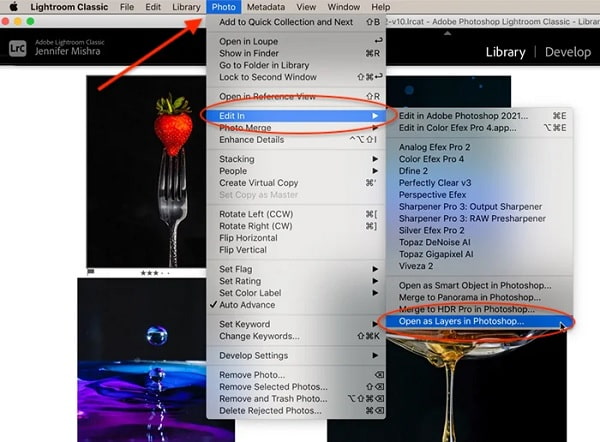
A linha do tempo do vídeo não é visível por padrão. Para revelar o painel, toque no Janela Menu e selecione Timeline. Uma janela de edição aparecerá na parte inferior da tela com a linha do tempo.
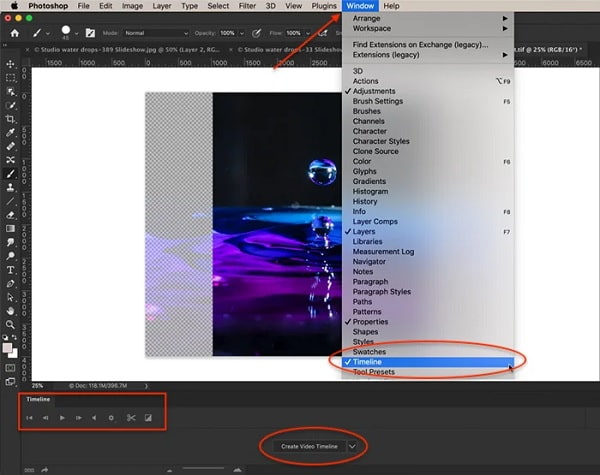
Toque em Criar linha de tempo de vídeo para o Photoshop adicionar todas as camadas na linha do tempo e adicionar uma camada de áudio. Por padrão, a primeira imagem que aparecerá é a camada inferior. Você pode alterar a sequência pegando a foto e arrastando-a para uma posição diferente na linha do tempo
Para adicionar transição e efeitos, basta abrir o ícone de transição e a duração padrão é de um segundo. Para adicionar efeitos, toque na seta no canto direito de cada barra roxa. Existem vários efeitos, como panorâmica, zoom e rotação.
Para a última etapa, pressione o ícone de seta abaixo da tela para criar uma apresentação de slides de vídeo. Isso abrirá o espaço de trabalho de exportação. Altere a sequência de imagens da foto para Adobe Media Encoder. Toque Render para exportar a apresentação de slides.
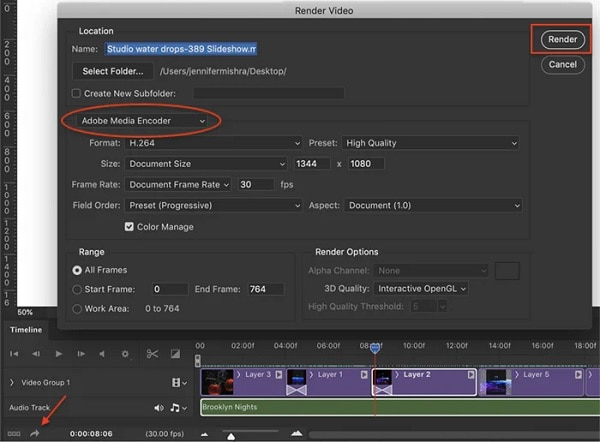
Nosso tutorial de criação de slides do Photoshop termina aqui. Este é apenas o nível básico, que já pode ser difícil para alguns. Mas para a próxima parte, usaremos um ótimo programa alternativo do Photoshop para fazer apresentações de slides. Vamos continuar.
O Photoshop tem uma curva de aprendizado íngreme, e todos sabemos disso. Você precisa ter muita paciência e vontade para se acostumar com isso. O bom é que programas alternativos no Photoshop são fáceis de usar e têm excelente saída de apresentação de slides. Video Converter Ultimate é um programa divertido e capaz que pode criar apresentações de slides no mesmo nível do Adobe Photoshop. Pode ser uma ferramenta de conversão de arquivos, mas não carece de recursos para criar apresentações de slides em instantes. Existem modelos com temas exclusivos para aprimorar sua apresentação de slides. Filtro e efeitos para embelezar suas imagens e videoclipes. Você também pode adicionar arquivos de mídia, incluindo música, sem restrições. Além disso, você adiciona texto e legendas, o que é perfeito se você estiver fazendo um filme ou vídeo tutorial. Este excelente programa é gratuito para download em dispositivos com Windows e macOS.
Características chaves:
Use o guia detalhado abaixo usando este programa louvável para criar uma apresentação de slides semelhante ao Photoshop.
Abra qualquer navegador da web como Safari ou Chrome e vá para a página inicial do Video Converter Ultimate ou clique no botão Download grátis botão fornecido acima para adquirir o fabricante de slideshow. Execute o arquivo .exe para instalar o programa em seu PC. Depois disso, abra o aplicativo e escolha MV para começar a fazer uma apresentação de slides.
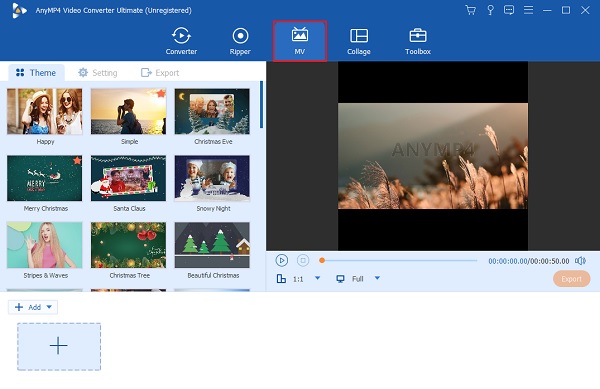
Torneira + Adicionar para importar fotos do seu computador. Selecione os arquivos de mídia para adicioná-los ao programa. Você pode alterar os arranjos dos arquivos de mídia para a sequência desejada na linha do tempo. Não há limite de quantos arquivos você pode importar para o aplicativo.
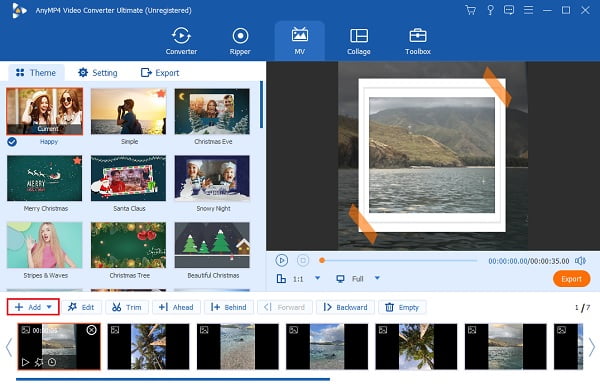
Em seguida, clique no Editar botão para fazer algumas modificações em seus arquivos de mídia. No No efeito & Filtro guia, você pode escolher filtros para aplicar às suas imagens e videoclipes. Clique no OK botão para definir as alterações feitas. Não se esqueça de usar modelos como simples e Boa em sua apresentação de slides.
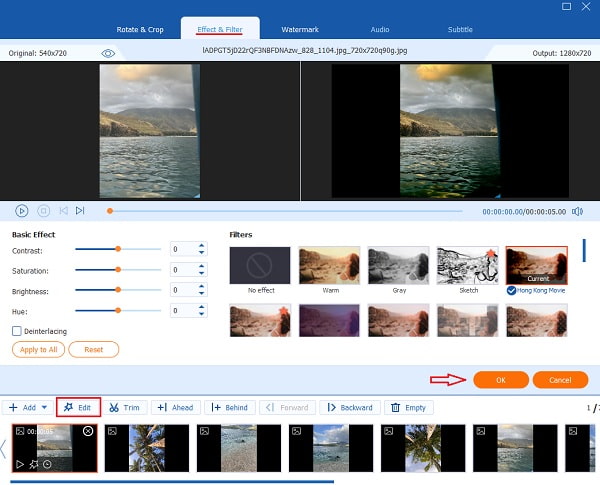
Você então dirige-se Configuração para alterar a música de fundo da apresentação de slides. Clique na lista suspensa ou no MAIS botão para abrir sua pasta de arquivos para escolher qualquer música que você gosta. Selecione a música para importar a trilha sonora para o criador de slides com música.
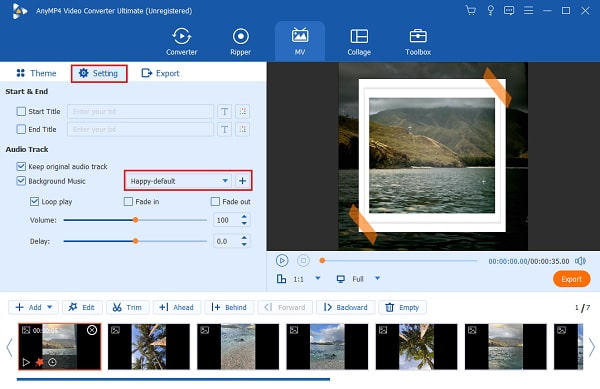
Para a última parte, vá para Exportações. É aconselhável ter a resolução mais alta possível para a melhor experiência de visualização. Clique no da resolução lista suspensa e escolha entre 360p a 2K HD. Escolha um local de saída do arquivo para salvar sua apresentação de slides. Toque Exportação de torta para começar a exportar a apresentação de slides. Aguarde o término, reproduza a apresentação de slides e divirta-se assistindo.
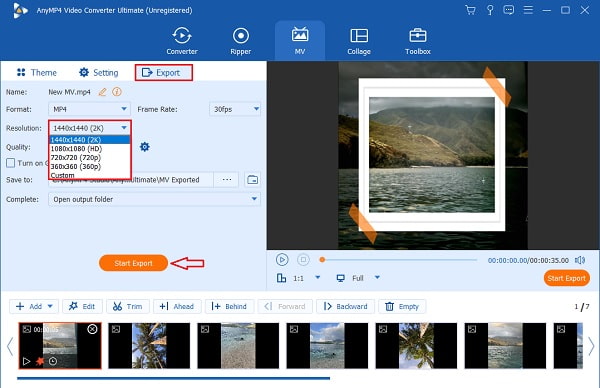
Como adicionar música à apresentação de slides do Photoshop?
Adicionar música à sua apresentação de slides no Photoshop é simples. Basta seguir o guia simples abaixo.
1. Clique na Nota musical ícone na linha do tempo para inserir música na apresentação de slides.
2. Selecionar Adicionar áudio para navegar pelas suas músicas e importá-las para o aplicativo.
3. Toque Nova faixa de áudio para adicionar mais de uma música à apresentação de slides.
Como redimensionar imagens para sua apresentação de slides no Photoshop?
Você pode redimensionar imagens facilmente no Photoshop seguindo as etapas abaixo.
Para alterar o tamanho da imagem ao seu gosto, toque em Imagem>Tamanho da tela para redimensionar as fotos que cabem na tela.
É muito melhor se suas fotos estiverem em um tamanho. Para fazer isso, vá para Layer>Smart Objetos>Converter em Objeto Inteligente. em seguida, clique em Editar> Transformação Livre
Quanto tempo levará para aprender e familiarizar o Photoshop?
Aprender o básico do Photoshop leva quase 5 horas. E estima-se que leve de 20 a 30 minutos do início ao fim para poder fazer as coisas que você vê na internet, como fazer banners, editar fotos, ajustar cores e criar apresentações de slides.
Parabéns! Agora você é habilidoso o suficiente para criar uma apresentação de slides com o Photoshop. As apresentações de slides que você faz usando o Photoshop parecem feitas profissionalmente, e isso é ótimo. No entanto, você precisa de muito tempo para praticar e dinheiro para comprar o Adobe, o que é um pouco decepcionante. Mas não se preocupe, pois Video Converter Ultimate pode ajudá-lo a criar uma apresentação de slides no mesmo nível do Photoshop. Este programa é ótimo para iniciantes, possui muitas ferramentas de edição e é gratuito para download. Também pode produzir apresentações de slides com resultados satisfatórios. Faça sua próxima apresentação de slides agora com esta ferramenta.
Mais Leitura
Guia completo sobre como fazer um filme 3D para iniciantes [2024]
Aprenda completamente como fazer animação de filmes em 3D apenas lendo este post. Vamos guiá-lo do início ao fim na criação de filmes 3D em casa.
Como fazer uma apresentação de slides com o Facebook [Melhor guia rápido]
Aprenda a maneira correta de fazer uma apresentação de slides com o Facebook com a ajuda deste artigo. Existem etapas que você pode seguir para ajudá-lo a criar apresentações de slides que se destacam.
Como fazer uma apresentação de slides com música em todas as plataformas [2024]
Descubra as maneiras mais rápidas e fáceis de criar uma apresentação de slides com música com este guia. Etapas detalhadas estão incluídas para dispositivos desktop, Android e iOS.
Guia completo sobre como criar uma apresentação de slides no Premiere Pro
Aprenda as dicas e truques para criar uma apresentação de slides no Premiere Pro. Este guia ajudará você a entender melhor o Adobe Premiere Pro para suas próximas apresentações de slides.